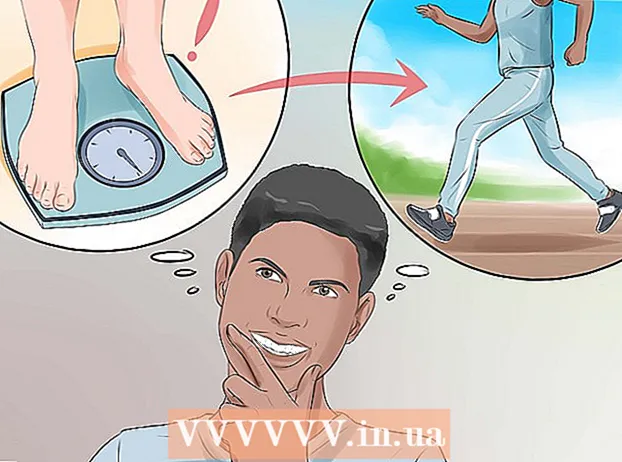Autora:
Randy Alexander
Data De La Creació:
26 Abril 2021
Data D’Actualització:
1 Juliol 2024
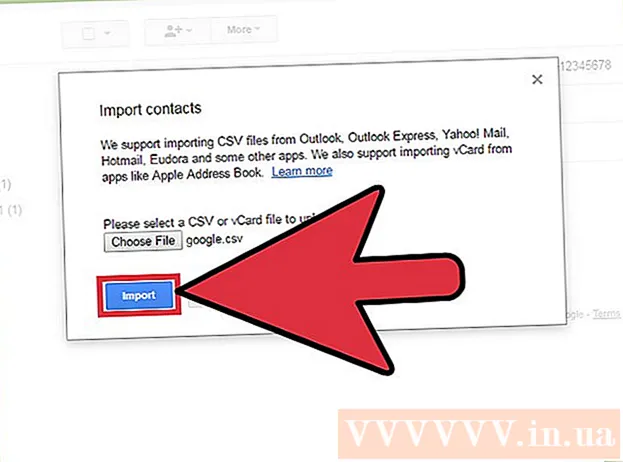
Content
Podeu afegir adreces de correu electrònic de manera massiva al vostre compte de Google si importeu fitxers que tinguin el fitxer .csV (valor separat per comes: valor separat per comes). Podeu crear un fitxer de contacte CSV, exportar-lo des d'un navegador de correu electrònic o veure els camps acceptats al formulari CSV en blanc de Gmail i afegir els vostres propis contactes. Un cop fet, inicieu la sessió a Contactes de Google i importeu el fitxer CSV. No oblideu comprovar que els contactes importats siguin correctes.
Passos
Part 1 de 2: Creació d'un fitxer CSV de mostra
Exporta Fitxer CSV de Gmail. Tindreu un document de mostra amb els camps acceptats per Gmail en importar el fitxer CSV.
- Si teniu problemes per exportar, proveu d'afegir cada contacte manualment per crear el fitxer extret.
- Si heu importat el fitxer CSV des d’un altre servei de correu electrònic, ometeu-lo i consulteu la secció següent.
- Si voleu crear un fitxer CSV des de zero, podeu veure una llista completa dels camps de títol aquí.

Obriu el fitxer CSV mitjançant un full de càlcul o un editor de text. La primera línia del fitxer CSV mostrarà diferents categories per introduir, com ara nom, cognoms, correu electrònic, etc. El full de càlcul dividirà aquests elements en diferents cel·les i l’editor de text enumerarà aquests valors a la primera línia i els separarà amb comes.- Podeu obrir-lo a Microsoft Excel o a Fulls de càlcul de Google (Fulls de càlcul de Google) per treballar al full de càlcul, mentre que el Bloc de notes o TextEdit seran adequats per manipular fitxers de text sense format.

Afegiu contactes al fitxer CSV. Introduïu la informació per ordre a la cel·la corresponent o a una llista de valors. Per a determinats camps on no cal un valor, podeu deixar-lo en blanc o introduir una marca "," si esteu treballant en un fitxer de text.- Per exemple, el nom, el cognom, el número de telèfon i el correu electrònic d'un fitxer de text es poden mostrar com a "John ,,, [email protected]".
- Assegureu-vos de no suprimir cap camp ni afegir comes en els camps buits dels fitxers de text. Gmail analitza tots els camps, de manera que les dades que falten causaran problemes amb el procés d’importació.

Obriu el menú "Fitxer" i trieu "Desa". Els canvis es desen i el fitxer CSV ja es pot importar al vostre compte de Gmail. publicitat
Part 2 de 2: importar fitxers CSV mitjançant el navegador web
Aneu als contactes Contactes de Google al navegador.
Inicieu la sessió al vostre compte de Google / Gmail. Escriviu el vostre nom d'usuari i contrasenya i, a continuació, feu clic a "Inicia la sessió". Se us redirigirà a la pàgina de contactes de Google.
Feu clic al botó "Importa contactes" situat al tauler esquerre. Apareix la finestra d'importació de la llista de contactes.
- Si utilitzeu el mode de visualització prèvia de contactes, el botó serà "Contactes". El mode de visualització prèvia ja no admet la importació de contactes, heu de tornar a l'aspecte anterior i repetir aquest pas.
Feu clic a "Tria un fitxer".
Seleccioneu el fitxer CSV que voleu penjar. Cerqueu el fitxer que heu exportat o creat i feu clic a "Obre". El fitxer s’afegirà a la finestra emergent.
Feu clic a "Importa". Un cop fet, els vostres contactes apareixeran a la pàgina Contactes.
- Si la llista de contactes no s’importa correctament (com ara la informació introduïda en un camp incorrecte), és possible que s’hagi suprimit algun camp o que falti una coma al fitxer CSV. Si importeu diversos contactes i heu d'editar el fitxer CSV, suprimiu tots els contactes importats i torneu a importar-los en lloc d'editar-los un per un.
Consells
- Actualment, el fitxer CSV no es pot importar mitjançant el dispositiu mòbil.
- El CSV és sovint una de les opcions per exportar contactes sobre altres serveis de correu electrònic. Aquests fitxers es formataran prèviament amb la vostra informació de contacte i només cal que introduïu el vostre compte de Google.
Advertiment
- Si heu creat el vostre propi fitxer CSV, és millor que comproveu que la informació s'introdueix al camp correcte. Per exemple, el nom i l'adreça de correu electrònic han d'aparèixer al lloc adequat i han d'estar associats amb el contacte adequat.